Co to jest błąd nieprawidłowego żądania HTTP 400? Jak to naprawić?
Opublikowany: 2022-02-11Mogłeś napotkać takie błędy podczas odwiedzania witryny internetowej lub określonej strony internetowej podczas codziennego przeglądania sieci.
Jeśli odwiedzasz witrynę internetową, a Twoja przeglądarka wyświetla ostrzeżenie o błędzie 400 bad request, musisz spróbować kilku rzeczy, aby rozwiązać problem.
Niezależnie od tego, czy jesteś administratorem witryny, czy tylko gościem, kod błędu 400 można rozwiązać w kilku prostych krokach.
Ale czy wiesz, czym właściwie jest błąd HTTPS 400?
Wszystko, czego potrzebujesz, aby dowiedzieć się o błędzie 400 złego żądania
Gdy żądanie jest wysyłane do serwera, którego serwer nie rozumie, zwracany jest błąd 400 Bad Request. Kod stanu HTTPS 400 reprezentuje ten problem; jest to określane jako błąd błędnego żądania 400.
Błąd w żądaniu może spowodować błąd 400 Bad Request. Serwer może nie być w stanie dostarczyć błędu 404, ponieważ wprowadzono niepoprawny adres URL.
Alternatywnie Twoja przeglądarka internetowa może próbować uzyskać dostęp do wygasłego lub nieprawidłowego pliku cookie w Twoim imieniu. Przy próbie przesłania pliku, który jest zbyt duży do określonych witryn, może pojawić się błąd 400, a nie błąd wskazujący limit rozmiaru pliku.
Jednak w większości przypadków problem można rozwiązać – być może wpisałeś niepoprawny adres URL lub źródłem problemu jest pamięć podręczna przeglądarki. Możesz również dowiedzieć się o błędzie 503 Service Unavailable Error, który może pomóc w jego zrozumieniu.
W tym poście omówimy rozwiązanie błędu HTTPS 400 tak szybko, jak to możliwe.
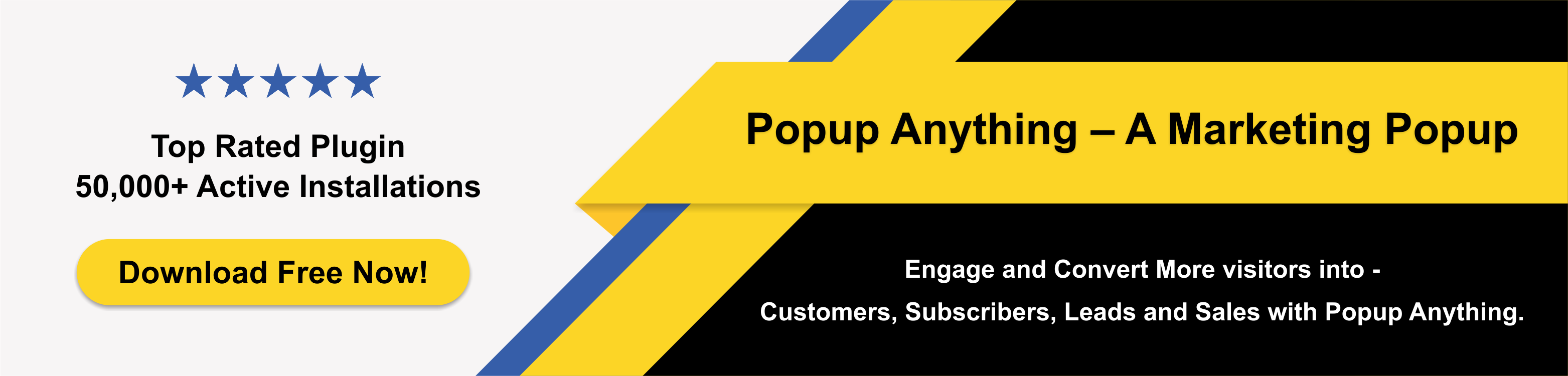
Ważne wskazówki, jak naprawić błąd 400.
Możliwe jest otrzymanie błędu błędnego żądania 400 podczas próby przesłania pliku, który jest zbyt duży do określonych witryn, zamiast błędu wskazującego limit rozmiaru pliku.
Zawsze możesz coś zrobić, aby naprawić błąd 400, ale dowiedzieć się, co może być trudne ze względu na niejednoznaczność usterki.
1. Odśwież bieżącą stronę
Proste odświeżenie może często rozwiązać problem błędu 400 złego żądania. Większość przeglądarek ma przycisk Odśwież na pasku adresu lub klawisz F5, aby ponownie załadować stronę.
To nie działa przez cały czas, ale wystarczy chwila, aby spróbować.
2. Upewnij się, że wpisałeś poprawny adres
Najbardziej typową przyczyną błędu HTTPS 400 jest nieprawidłowy adres URL. Jeśli ręcznie wpisałeś adres URL w pasku adresu przeglądarki, być może wpisałeś go błędnie.
Jeśli klikniesz łącze na innej stronie internetowej i otrzymasz komunikat o błędzie 404, może to być ten przypadek. Upewnij się, że w adresie nie ma żadnych ewidentnych błędów. Poszukaj także symboli adresów URL, które nie są często widywane, takich jak łączniki lub kropki.
3. Spróbuj wyczyścić pamięć podręczną DNS
DNS lub system nazw domen łączy adresy URL witryny z adresem IP serwera hosta. błąd nieprawidłowego żądania 400 może wystąpić, jeśli pamięć podręczna DNS komputera nie jest zgodna z informacjami na serwerze WWW.
Te problemy mogą być również spowodowane uszkodzeniem pamięci podręcznej DNS.
Spróbujmy teraz wyczyścić pamięć podręczną, ponieważ jest to prosty proces.
Aby usunąć pamięć podręczną DNS systemu Windows, wykonaj następujące czynności:
- Pole wyszukiwania systemu Windows akceptuje polecenie „cmd”.
- Możesz kliknąć prawym przyciskiem myszy element Wiersz polecenia i wybrać Otwórz jako administrator, wpisać „ipconfig /flushdns” i nacisnąć Enter, aby ponownie uruchomić witrynę.
Postępuj zgodnie z tymi instrukcjami, aby usunąć pamięć podręczną DNS na Macbooku:
- ponawianie próby strony internetowej po wpisaniu w terminalu „dscacheutil -flushcache”
- Twoja pamięć podręczna DNS może być uszkodzona, nieaktualna lub niedopasowana, przez co strona ładuje się poprawnie.
4. Spróbuj użyć innej przeglądarki
Upewnij się, że używasz przeglądarki zgodnej z adresem URL, do którego próbujesz uzyskać dostęp. Nie powinno to wpływać na to, co robisz, bez modyfikowania bieżącej przeglądarki.

Jest to szybki test wykrywający, czy błędy przeglądarki powodują wysyłanie na strony internetowe nieprawidłowych nagłówków HTTP.
Rozwiąż problem z inną przeglądarką, aby sprawdzić, czy to ona powoduje problem. Rozszerzenia przeglądarki powinny być wyłączone, ustawienia powinny zostać zresetowane, a ponowna instalacja przeglądarki powinna być ostatecznym wyborem.
Spróbuj wykonać następującą naprawę, aby rozwiązać kod błędu 400, jeśli witryna nie działa.
5. Spróbuj wyczyścić pliki cookie przeglądarki
Pliki cookie to małe pliki, które zapisują informacje o Twoich poprzednich wizytach na stronie internetowej.
Na przykład, jeśli dodasz coś do koszyka, plik cookie może zapamiętać Twój wybór, więc pozostanie w Twoim koszyku przy następnej wizycie.
Uszkodzenie plików cookie, częściowe nadpisywanie plików cookie lub błędne wczytywanie plików cookie może spowodować błąd HTTPS 400.
Zacznijmy od usunięcia plików cookie naszej przeglądarki.
Aby szybko przejść do ustawień plików cookie w przeglądarce, użyj jednego z następujących skrótów:
- Ctrl + Shift + Usuń w Chrome na Windows
- Command + Shift + Delete w Chrome na Macu
- Windows: Ctrl+Shift+Delete w Firefoksie
- Mozilla Firefox na Macu: Command + Shift + Delete (opcjonalnie)
- W Safari przejdź do Preferencje > Safari > Usuń historię przeglądania i pliki cookie
- Command + Shift + Delete w Microsoft Edge
Po wejściu na stronę wyczyść pamięć podręczną przeglądarki i spróbuj ponownie. To był problem z plikami cookie, który spowodował błąd 400 nieprawidłowych żądań. Ostatnią deską ratunku jest ponowne uruchomienie urządzenia, jeśli problem będzie się powtarzał.
6. Uruchom ponownie komputer
Mimo że jest to podejście typu „chybiony i chybiony”, ponowne uruchomienie komputera, a w szczególności sprzętu sieciowego (routery i modemy) jest typową techniką usuwania błędu HTTPS 400 i dużej liczby problemów związanych z serwerem.
7. Nawiąż kontakt ze stroną
Jeśli wypróbowałeś wszystkie rozwiązania, a problem nadal nie znika, może to oznaczać, że witryna ma problemy. Jeśli to możliwe, spróbuj skontaktować się z witryną za pośrednictwem strony kontaktowej (jeśli taka istnieje) lub mediów społecznościowych.
Jest prawdopodobne, że są już świadomi sytuacji i starają się ją jak najszybciej rozwiązać.
Zakończyć
Tak więc to wszystko, jak naprawić błąd 400. Wbrew powszechnej opinii naprawienie błędu HTTPS 400 jest prostsze.
Jeśli masz witrynę internetową i nie chcesz, aby Twoi użytkownicy cierpieli z powodu błędów, sprawdź nasz wybór wtyczek WordPress i Essential Plugin Bundle.
Zazwyczaj błąd 400 nieprawidłowych żądań dotyczy strony klienta, w tym przeglądarki, telefonu i komputera stacjonarnego. W większości przypadków to wszystko, czego potrzebujesz.
Korzystając z witryny WordPress, spróbuj użyć inteligentnych wtyczek z Essential Plugins. Mamy również cały niezbędny pakiet wtyczek stworzony specjalnie dla Ciebie: wtyczki narzędziowe, pakiet suwaków, niezbędne zabezpieczenia, narzędzia marketingowe, wtyczka Popup Anything.
Inne powiązane artykuły:
7 najczęstszych błędów WordPressa, których należy unikać
4 najczęstsze błędy motywów i wtyczek WordPress, jak je naprawić
Slidery WordPress nie działają idealnie? Dlatego? & Jak to naprawić?
